PPT中怎么插入摘要缩放定位
1、摘要缩放定位会根据选择插入幻灯片的序号来确定摘要缩放定位的幻灯片位置。比如我们要在第2张幻灯片后插入摘要缩放定位,那么所选择的幻灯片就不能包括第1张和第2张,这里我们想在第2张前插入一个摘要缩放定位。
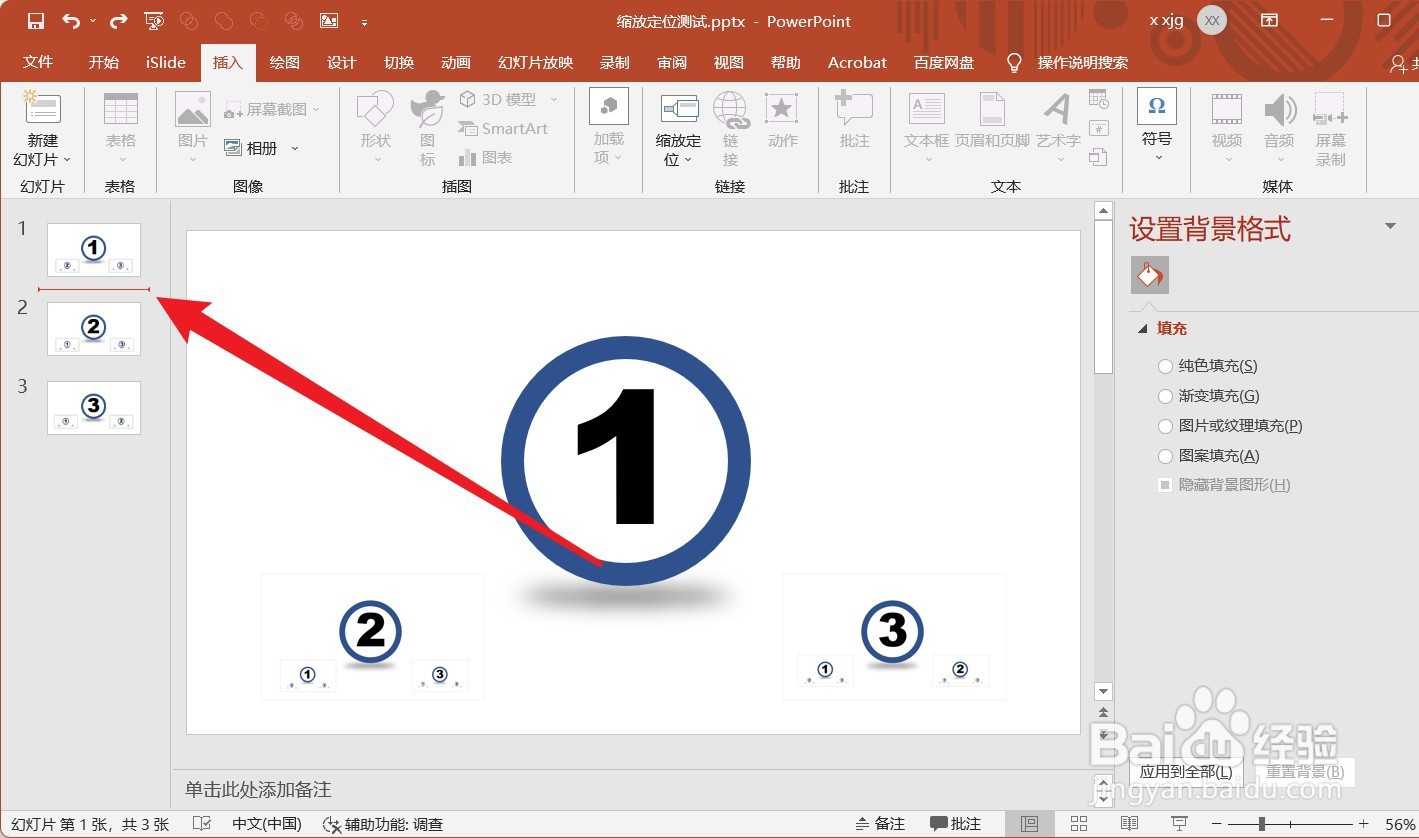
2、然后点击插入-缩放定位-摘要缩放定位。

3、选择要使用的幻灯片,因为要插入在第2张幻灯片之前,所以要选择第2张及以后的幻灯片才可以,这里选择第2张和第3张幻灯片。然后点击插入。
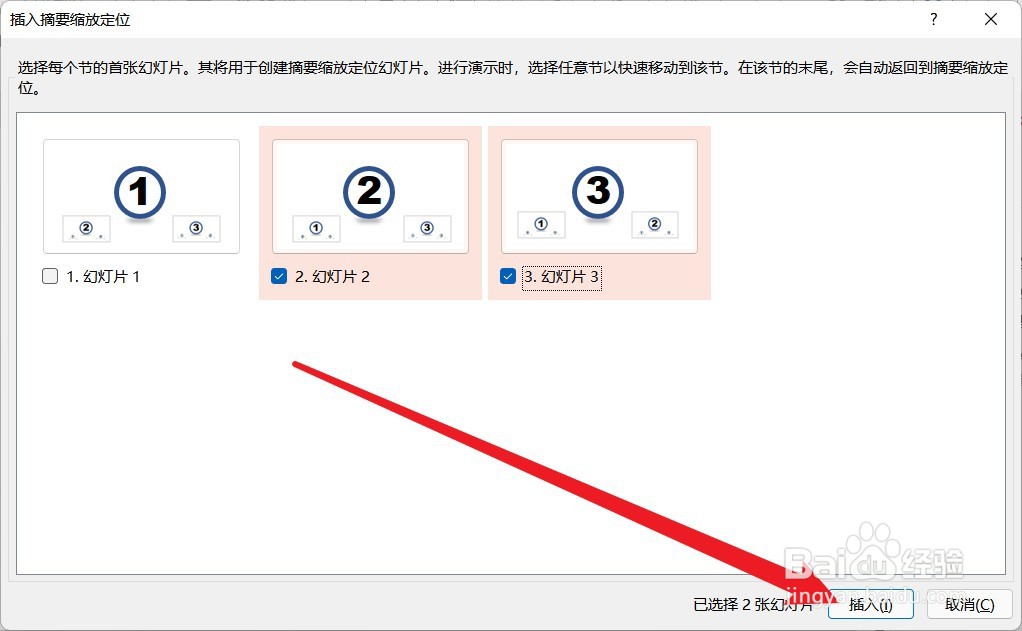
4、此时可以看到在第2张幻灯片之前插入了摘要缩放幻灯片。

1、摘要缩放定位会根据选择插入幻灯片的序号来确定摘要缩放定位的幻灯片位置。比如我们要在第2张幻灯片后插入摘要缩放定位,那么所选择的幻灯片就不能包括第1张和第2张,这里我们想在第2张前插入一个摘要缩放定位。
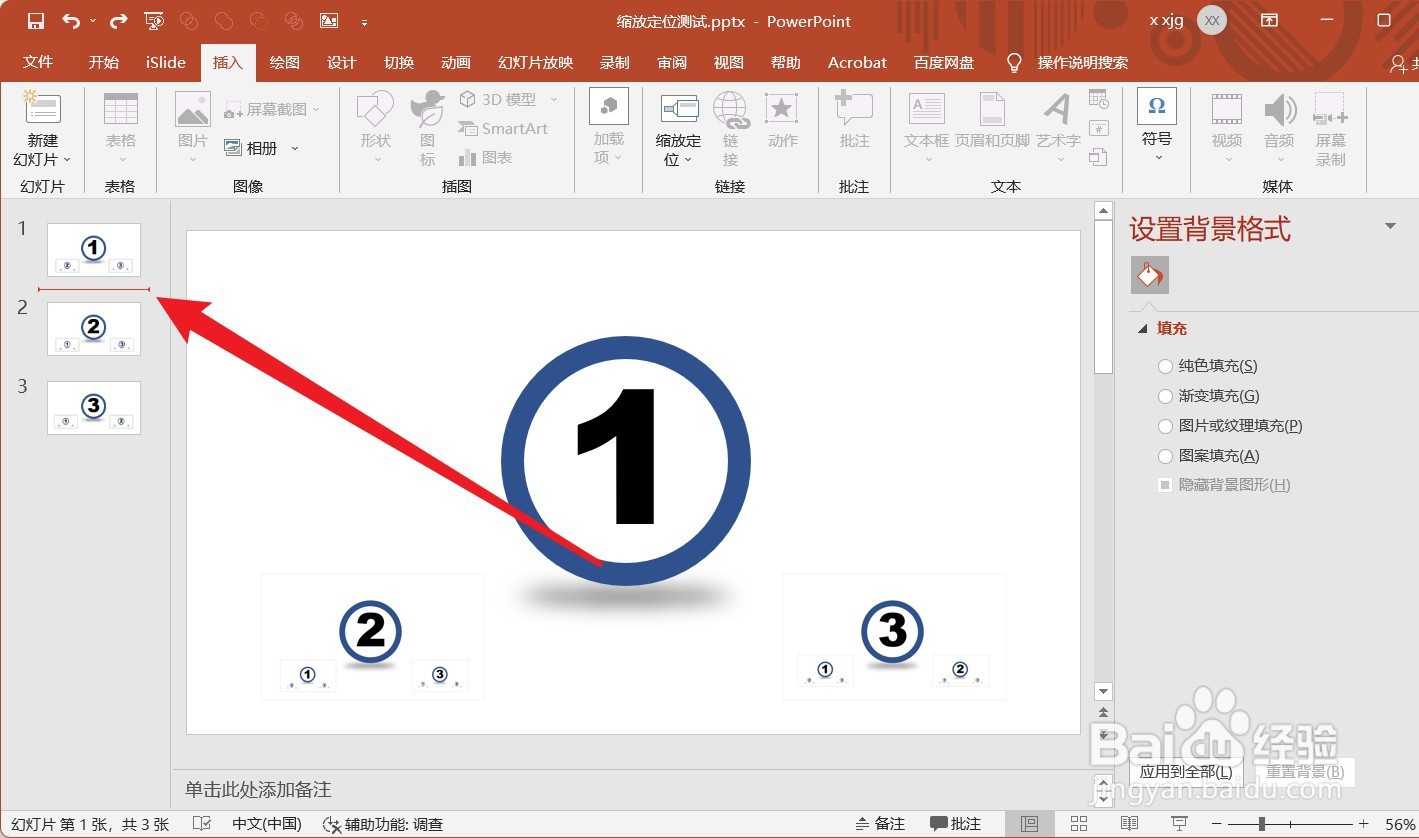
2、然后点击插入-缩放定位-摘要缩放定位。

3、选择要使用的幻灯片,因为要插入在第2张幻灯片之前,所以要选择第2张及以后的幻灯片才可以,这里选择第2张和第3张幻灯片。然后点击插入。
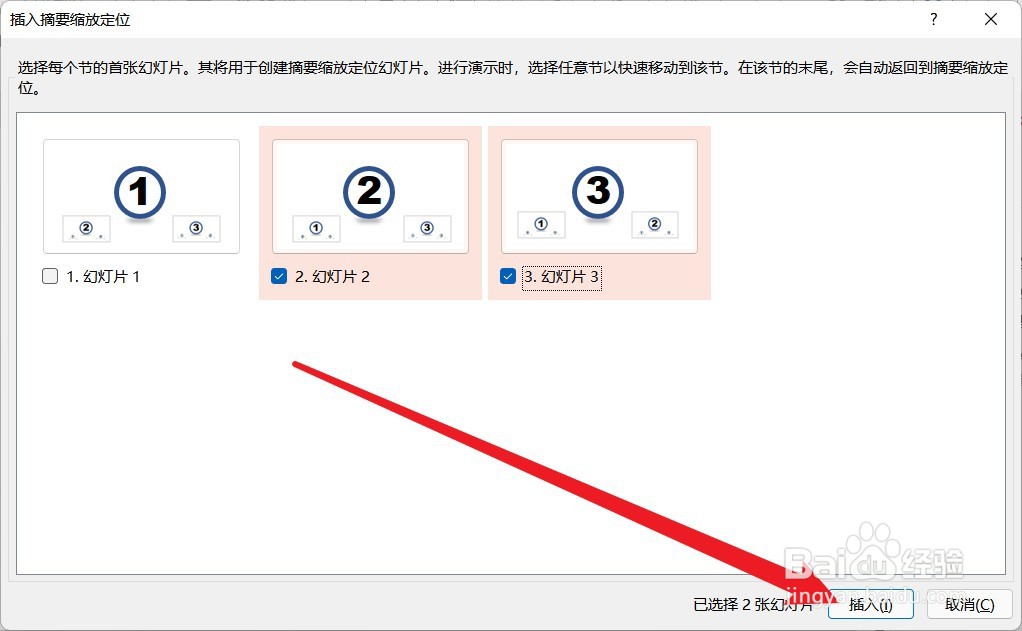
4、此时可以看到在第2张幻灯片之前插入了摘要缩放幻灯片。
